Asciinema (pronunciado como-kee-nuh-muh) es un programa de línea de comandos liviano de código abierto creado exclusivamente para grabar sesiones de terminal y compartirlas con otros usuarios de Linux a través de la web utilizando un código incrustado o el archivo fuente según sea necesario. Su objetivo es ser un lugar de referencia para cada usuario de terminal que desee compartir su experiencia con los demás. O dicho de otra manera, es un lugar para mostrar tus habilidades.
[ También te puede interesar:Exa:un reemplazo moderno para ls Command ]
Cómo funciona el ascinema
El programa asciinema se compone de varias piezas complementarias:
- una grabadora de sesión de terminal de línea de comandos puramente basada en texto, asciinema,
- un sitio web con una API en asciinema.org,
- un reproductor de javascript
Cuando ejecuta el asciinema rec comando en su terminal, la grabación comienza y captura toda la salida que se muestra en su terminal mientras ejecuta los comandos. Cuando se complete la grabación (pulsando Ctrl-D o ejecutando salir ) luego, la salida capturada se carga en el sitio web asciinema.org y está lista para reproducirse en la web.
Instalar Asciinema en Linux
Hay varias formas de instalar asciinema , pero lo instalaremos desde los repositorios predeterminados usando el administrador de paquetes del sistema como se muestra.
Instalar Asciinema en Debian/Ubuntu y Mint
$ sudo apt-add-repository ppa:zanchey/asciinema $ sudo apt-get update $ sudo apt-get install asciinema
Instalar Asciinema en Fedora/CentOS y RHEL
$ sudo dnf install asciinema Or $ sudo yum install asciinema
Instalar Asciinema en Arch y Manjaro Linux
$ sudo pacman -S asciinema
Instalar Asciinema en openSUSE
$ sudo zypper in asciinema
Instalar Asciinema en Gentoo Linux
$ sudo emerge -av asciinema
Si nada de lo anterior funciona para usted, debe instalarlo desde la fuente mediante la clonación del repositorio y ejecutar la última versión de asciinema:
$ git clone https://github.com/asciinema/asciinema.git $ cd asciinema $ python3 -m asciinema --version
Una vez que el asciinema completa la instalación, puede avanzar para aprender el uso básico de este software como se muestra.
Uso básico de Asciinema en Linux
Para comenzar a grabar su sesión de terminal, ejecutará el siguiente comando.
$ asciinema rec terminal_rec
Ahora ejecute los comandos que desee grabar. Una vez que esté listo para finalizar la grabación, simplemente use Ctrl + D o escriba salir . Esto es lo que parece.
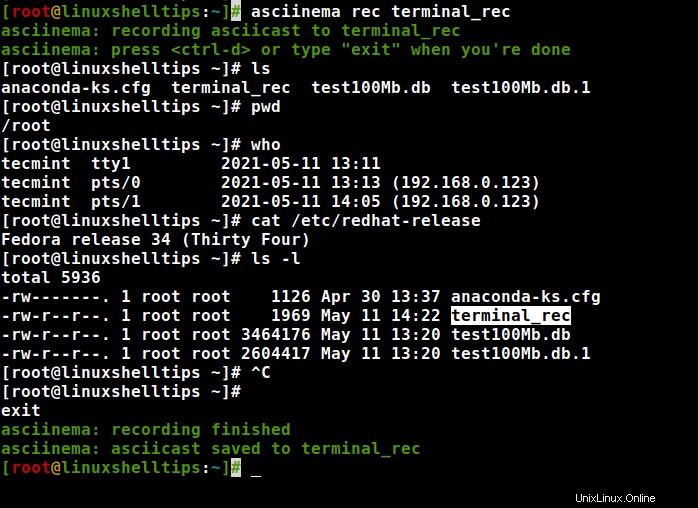
Para reproducir un archivo grabado localmente, ejecute:
$ asciinema play terminal_rec
Para compartir las grabaciones de su terminal con otros usuarios, primero debe cargar el archivo en el sitio asciinema.org ejecutando:
$ asciinema upload terminal_rec
Para que esto funcione, debe crear una cuenta y autenticar su terminal con su cuenta en el sitio web de asciinema. Para obtener más información sobre cómo hacer esto, visite la sección de autenticación en la parte inferior de la página web.
Alternativamente, puede comenzar a grabar sin especificar el nombre del archivo, luego la grabación resultante se carga de forma predeterminada en asciinema.org, donde se puede ver y compartir.
$ asciinema rec
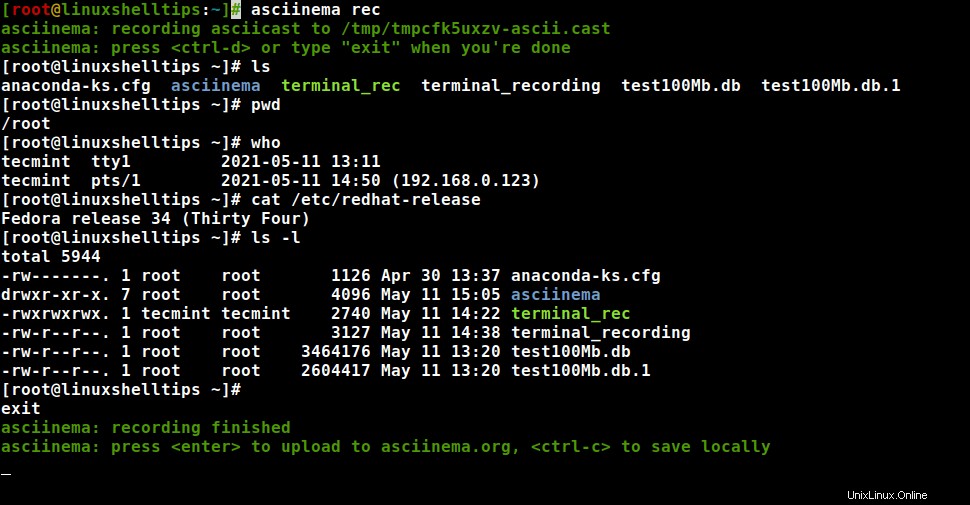
Una vez que haya cargado sus grabaciones, puede iniciar sesión en su cuenta de asciinema y verlas. Una vez que esté aquí, es tan simple como tomar el código de inserción o URL y compartirlo con otros miembros.